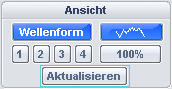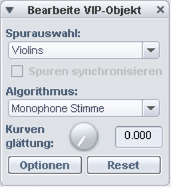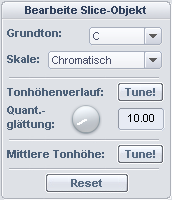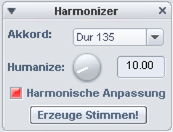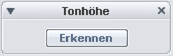Elastic Audio
Elastic Audio ist ein spezialisierter Editor, mit dem Sie die Tonhöhe von Audiomaterial gezielt verändern können. Dabei kommt automatisiertes Resampling- oder Pitchshifting sowie eine Tonhöhenerkennung für monophone Signale zum Einsatz.
Um den Elastic Audio Effekt zu öffen, benutzen Sie:
-
Tastaturkürzel: Strg + Umschalt + E
-
Menü Effekte > Time/Pitch > Elastic Audio
-
Die Schaltfläche im Reiter Time/Pitch des Objekteditors.
Bearbeitungsmodi
Der Elastic Audio Editor kann im Relativen Modus oder im Direkten Modus verwendet werden.
Wenn Sie möchten, dass sich Elastic Audio immer im Modus Direkt öffnet, wählen Sie die Funktion Startmodus Direkt im Elastic Audio-Menü Ansicht.
Relativer Modus
Hier bearbeiten Sie die Tonhöhenkurve (Automation des zeitlichen Verlaufs der Tonhöhe) als relative Tonhöhenabweichung.
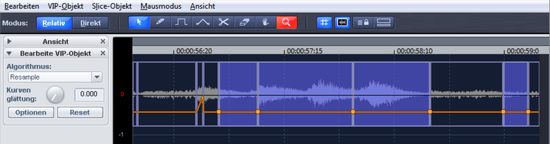
Die Bearbeitung erfolgt durch eine Freihandkurve, als quantisierte Treppenkurve oder über das Gummibandwerkzeug. Der Parameter „Kurvenglättung“ ermöglicht eine Glättung der Automationskurve. Damit vermeiden Sie zu steile Werteveränderungen der Tonhöhenkurve bei der Wiedergabe.
Überblick über die grafische Darstellung im Modus „Relativ“:
Y-Achse: Anzeige der Tonhöhenverschiebung in Halbtönen (im Bereich von -24 bis +24 Halbtönen)
Orange Kurve: Tonhöhen-Automationskurve als relative Verstimmung der Ursprungstonhöhe.
Dunkelblaue Linie: 0-Linie als Bezugslinie zur bearbeiteten Tonhöhenkurve.
Direkter Modus
Beim Direkten Modus wird der Tonhöhenverlauf direkt gezeichnet, Änderungen sind absolut. Um die Tonhöhe entsprechend anpassen zu können, muss die Ursprungstonhöhe durch eine vorausgehende Tonhöhenanalyse des Audiomaterials ermittelt werden. Diese liefert nur bei tonales, einstimmiges Material wie Sologesang, Soloinstrumente und Sprache sinnvolle Ergebnisse.
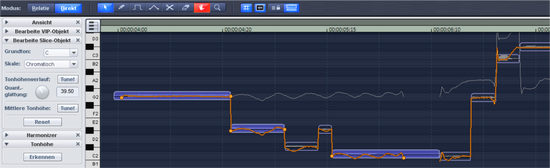
Starten Sie die Analysefunktion mit der Tonhöhe Erkennen-Schaltfläche. Die VIP-Objekte werden nach der Analyse in einzelne Slice-Objekte gemäß der erkannten Tonhöhen aufgeteilt. Die mittlere Tonhöhe eines Slice-Objekts bestimmt seine Lage in der grafischen Darstellung, unabhängig vom konkreten Verlauf der Tonhöhenkurve innerhalb des Slice-Objekts.
Zunächst sind alle Slices ausgewählt. Klicken Sie mit dem Auswahlwerkzeug in einen leeren Bereich, um alle Slices zu abzuwählen. Nun können Sie einzelne Slices durch Anklicken auswählen, mehrere Slices mit zusätzlich gehaltener Strg- oder Umschalt-Taste.
An den Grenzen der Slice-Objekte werden auf der Tonhöhenkurve zwei Anfasser erzeugt. Diese Anfasser können Sie verschieben, um einen steigenden oder fallenden Tonhöhenverlauf zu erzielen und dabei die kleinen Änderungen der Grundfrequenz (Vibrato) zu erhalten.
Neben der Tonhöhen-Zeichenfunktion stehen Ihnen in diesem Modus auch Funktionen zur automatischen Tonhöhenkorrektur zur Verfügung ( Tune!).
Überblick über die grafische Darstellung im Modus „Direkt“:
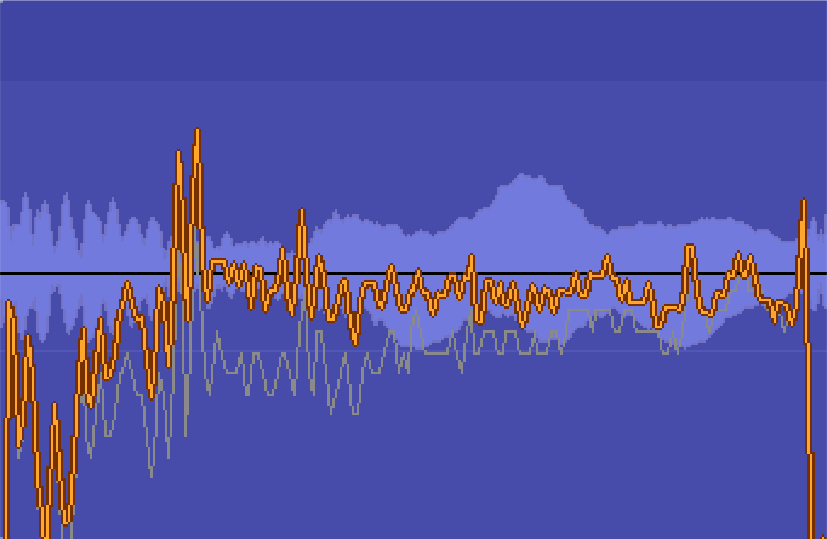
Orange Kurve: Anzeige des bearbeitbaren Tonhöhenverlaufs
Graue Linie: Originaler Tonhöhenverlauf
Y-Achse: In der Klaviatur-Darstellung am linken Fensterrand sehen Sie die Tonhöhen als Noten. Sie können einzelne Tonhöhen in der Klaviatur-Ansicht durch Anklicken deaktivieren, damit diese bei der automatischen Tonhöhenkorrektur oder beim quantisierten Zeichnen nicht verwendet werden. Die entsprechenden Tasten werden dann grau dargestellt.
Durch die Auswahl von Grundton und Skale unter Bearbeite Slice-Objekt werden auf der Klaviatur alle Tonhöhen deaktiviert, die nicht in der entsprechenden Skala enthalten sind.
Flexible Kontrollelemente
Auf der rechten Seite des Dialog befinden sich eine Reihe flexibler Kontrollelemente, die sich einzeln auf- und zuklappen lassen.
Im untersten Abschnitt des Menüs Ansicht im Editor können Sie festlegen, welche Kontrollelemente im jeweiligen Modus (Relativ/Direkt) sichtbar sein sollen.
 Ansicht
Ansicht
 Bearbeite VIP-Objekt (Relativer Modus)
Bearbeite VIP-Objekt (Relativer Modus)
 Bearbeite Slice-Objekt (Direkter Modus)
Bearbeite Slice-Objekt (Direkter Modus)
 Harmonizer
Harmonizer
 Tonhöhe (Grundfrequenz)
Tonhöhe (Grundfrequenz)
Werkzeugleiste
Zur Bearbeitung der Slice-Objekte und der Tonhöhenkurve stehen verschiedene Werkzeuge zur Verfügung.
Sie können der linken und rechten Maustaste verschiedene Werkzeuge zuordnen. Das der linken Maustaste zugeordnete Werkzeug wird dabei blau dargestellt, das der rechten Maustaste zugeordnete rot. Zum Zuordnen klicken Sie mit der entsprechenden Maustaste auf die gewünschte Schaltfläche. Nur beim Zoomwerkzeug werden automatisch beide Maustasten belegt.

|
|
Auswahlwerkzeug (Pfeil): Damit können Sie Slice-Objekte, Anfasser oder die Tonhöhenkurve vertikal verschieben. Dabei wird die Tonhöhe von Slice-Objekten als Ganzes verändert. Außerdem können Sie Slice-Objekte und Kurvenanfasser auswählen. Dabei sind Auswahlrahmen und die Mehrfachauswahl mit Strg- oder Umschalt-Taste möglich. |
|
|
Zeichenstift zum freien Zeichnen: Mit dem Zeichenstift können Sie Tonhöhenkurven frei zeichnen. |
|
|
Zeichenstift zum quantisierten Zeichnen: Beim quantisierten Zeichnen rastet gezeichnete Linie auf Halbtonschritten (Relativer Modus) oder auf die Töne der unter Tune gewählten Tonleiter (Direkter Modus). |
|
Drücken Sie bei beiden Zeichenstiften zusätzlich die Umschalt-Taste, um eine gerade Linie zu zeichnen. Mit zusätzlich gehaltener Strg-Taste werden die Slice-Objekte beim Zeichnen vereinigt. |
|
|
|
Rubber-Anfasserwerkzeug: Mit diesem Werkzeug können Sie die Tonhöhenkurven zwischen zwei benachbarten Anfassern verbiegen. Dabei wird die Kurve im Bereich zwischen den Kurvenanfassern verändert, die Anfasser selbst bleiben unverändert. Die Kurve wird an der angeklickten Stelle geknickt. In Kombination mit dem Verschieben der Kurvenanfasser an den Slice-Objektgrenzen können Sie so den Tonhöhenverlauf verbiegen und dabei die mikrotonalen Strukturen erhalten. |
|
|
Schere: Durch einfachen Klick mit dem Schere-Werkzeug auf die Kurve erzeugen Sie zusätzliche Slice-Objekte und Kurvenanfasser. Um Slice-Objekte wieder zusammenzufügen, zeichnen Sie die Kurve mit dem Zeichenstift-Werkzeug mit gehaltener Strg-Taste über die Slice-Objekte. |
|
|
Radiergummi: Mit dem Radiergummi setzen Sie die orangefarbene Kurve an der angeklickten Stelle auf den Ausgangswert zurück. |
|
|
Navigationswerkzeug: Mit dem Navigationswerkzeug lässt sich der sichtbare Ausschnitt vertikal und horizontal verschieben. |
|
|
Lupe/Zoomwerkzeug: Mit der linken Maustaste zoomen Sie in die Darstellung hinein, mit der rechten Maustaste zoomen Sie heraus. Durch Kicken und Ziehen können Sie einen Auswahlrahmen aufspannen, in den dann hinein gezoomt wird. |
Numerische Eingabe der Tonhöhe (Auswahlwerkzeug 

Abspielsteuerung
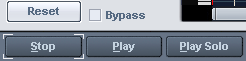
- Reset: Alle Tonhöhenkurven werden zurückgesetzt.
- Bypass: Das Projekt wird ohne die Bearbeitung abgespielt.
- Stop/Play: Das Abspielen des Projekts wird gestartet oder gestoppt.
- Play Solo: Nur die im Elastic Audio Editor aktiven Objekte werden abgespielt.
Darstellungsoptionen
![]()
Raster: Mit dieser Schaltfläche schalten Sie die Anzeige des Rasters ein- oder aus.
Einzelobjekt-Modus: Die maximale horizontale Zoomstufe wird auf ein Objekt beschränkt.
Synchronisationsmodus für VIP und Elastic Audio Editor: Die horizontalen Zoomstufen und sichtbaren Ausschnitte beider Fenster werden synchronisiert.
Modus „Gedockte Ansicht“: Wenn diese Schaltfläche aktiv ist, wird das Projektfenster unterhalb des Elastic Audio Editors angeordnet.
Elastic Audio auf Objekte in mehreren Spuren anwenden
Elastic Audio bearbeitet alle Objekte, die Sie zuvor ausgewählt haben. Dabei können die Objekte auch aus verschiedenen Spuren stammen. In diesem Fall wählen Sie mit Spurauswahl unter Bearbeite VIP-Objekt die Spur aus, die bearbeitet werden soll. Die Objekte der anderen Spuren werden zu Kontrollzwecken im Hintergrund grau dargestellt.
Ist die Option Spuren synchronisieren aktiv, werden im Relativen Modus die Tonhöhenänderungen des Objekts der ausgewählten Spur auf die Objekte der anderen Spuren übertragen.
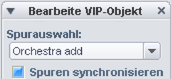
Tastaturkürzel und Mausrad
Navigation via Mausrad
|
Horizontales Scrollen |
Mausrad |
|
Vertikales Scrollen |
Umschalt + Strg + Mausrad |
|
Horizontales Zoomen |
Strg + Mausrad |
|
Vertikales Zoomen |
Alt + Mausrad |
|
Horizontales und vertikales Zoomen |
Strg + Alt + Mausrad |
Tastaturkürzel
|
Play Solo/Stop |
Strg + Leertaste |
|
Play/Stop |
Leertaste |
|
Alles Auswählen |
Strg + A |
|
Ansicht aktualisieren |
A |
|
Rückgängig |
Strg + Z |
|
Werkzeug für die linke Maustaste auswählen |
Strg + 1-8 |
|
Werkzeug für die rechte Maustaste auswählen |
Strg + Umschalt + 1-8 |
|
Zeige/Verstecke Tonhöhenkurve |
Umschalt + Alt +P |
|
Zeige/Verstecke Objekte von anderen Spuren |
Strg + Alt + T |
|
Direkter Modus |
Strg + Pfeil hoch |
|
Relativer Modus |
Strg + Pfeil runter |
|
Abspielmarker nach links |
Pfeil links |
|
Abspielmarker nach rechts |
Pfeil rechts |
|
Horizontal hineinzoomen |
Strg + Pfeil links |
|
Horizontal herauszoomen |
Strg + Pfeil rechts |
|
Skalenstimmung ändern (Frequenz für Kammerton A |
Umschalt + R |
|
Zeige/Verstecke „Ansicht“ |
Umschalt + A |
|
Zeige/Verstecke „Bearbeite VIP Objekt“ |
Umschalt + O |
|
Zeige/Verstecke „Tonhöhe“ |
Umschalt + F |
|
Zeige/Verstecke „Bearbeite Slice-Objekt“ |
Umschalt + S |
|
Speichere Zoom-Snapshot 1,2,3 |
Strg + Ziffernblock 4,5,6 |
|
Lade Zoom-Snapshot 1,2,3 ohne vertikalen Zoom |
Alt + Ziffernblock 4,5,6 |
|
Lade Zoom-Snapshot 1,2,3 mit vertikalem Zoom |
Ziffernblock 4,5,6 |